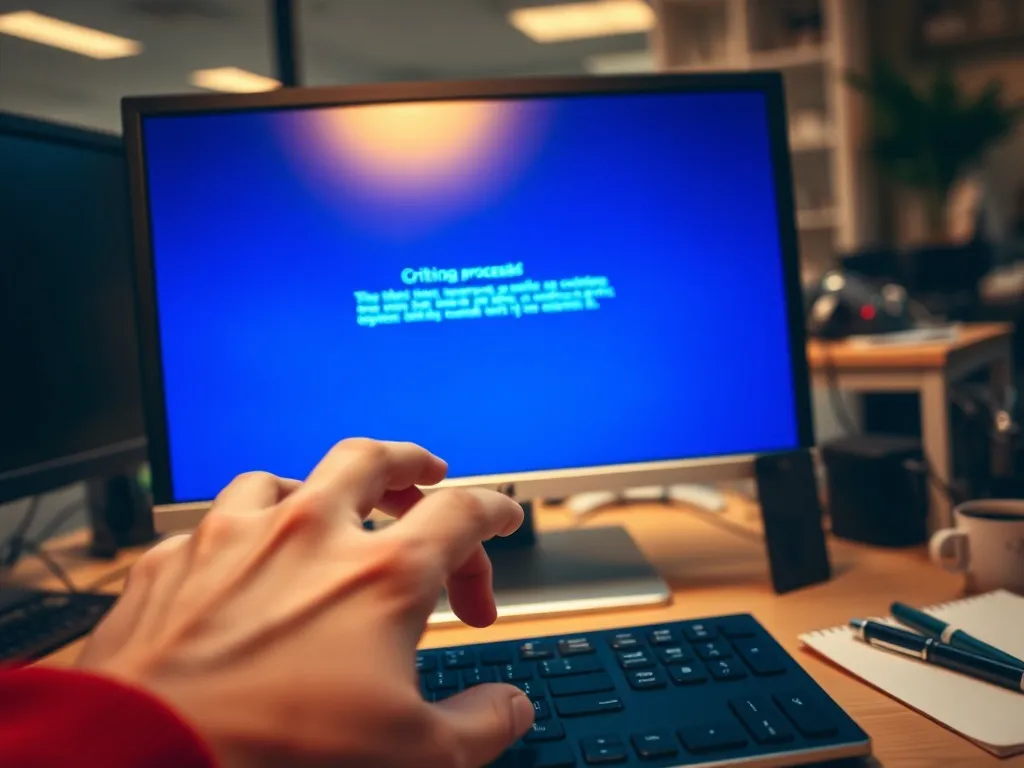Błąd CRITICAL_PROCESS_DIED w Windows 10 – jak go naprawić?
Błąd „CRITICAL_PROCESS_DIED” to jedno z najczęściej spotykanych wyzwań, z jakimi muszą zmierzyć się użytkownicy systemu Windows 10. Oznacza ono, że jeden z kluczowych procesów systemowych zakończył działanie w nieoczekiwany sposób, prowadząc do niebieskiego ekranu śmierci (BSOD). Jak zdiagnozować oraz naprawić ten problem, aby przywrócić normalne działanie komputera? Z tego artykułu dowiesz się, jakie kroki podjąć, aby skutecznie rozwiązać ten problem.
Co powoduje błąd CRITICAL_PROCESS_DIED?
Błąd „CRITICAL_PROCESS_DIED” może być wywołany przez wiele różnych czynników. Wśród najczęstszych przyczyn można wymienić: uszkodzone pliki systemowe, błędne lub niekompatybilne sterowniki, zainfekowany system malware, problemy z dyskiem SSD/HDD, nieudane aktualizacje systemu Windows oraz uszkodzenia pamięci RAM. Każda z tych przyczyn wymaga innego podejścia do naprawy, dlatego istotne jest dokładne zdiagnozowanie źródła problemu.
CRITICAL_PROCESS_DIED to komunikat BSOD (Blue Screen of Death), który oznacza, że jeden z kluczowych procesów systemowych Windows zakończył działanie w nieoczekiwany sposób.
Jak zdiagnozować problem?
Aby skutecznie zdiagnozować błąd, pierwszym krokiem jest uruchomienie komputera w trybie awaryjnym. Tryb awaryjny pozwala na uruchomienie systemu z minimalnym zestawem sterowników i usług, co umożliwia diagnozowanie oraz naprawę problemów, które mogą uniemożliwiać normalne uruchomienie systemu.
Uruchamianie w trybie awaryjnym
Aby wejść w tryb awaryjny, należy trzykrotnie przerwać proces uruchamiania systemu Windows. Po trzecim restarcie komputer automatycznie przejdzie do trybu diagnostycznego, gdzie można wybrać opcję „Rozwiązywanie problemów”, a następnie „Opcje zaawansowane” i „Ustawienia uruchamiania”. Po ponownym uruchomieniu, wciśnij klawisz F4 lub F5, aby uruchomić system w trybie awaryjnym.
Naprawa uszkodzonych plików systemowych
Uszkodzone pliki systemowe są jedną z najczęstszych przyczyn błędu „CRITICAL_PROCESS_DIED”. Aby je naprawić, można skorzystać z wbudowanego narzędzia wiersza poleceń systemu Windows. W wierszu poleceń z uprawnieniami administratora należy wpisać następujące komendy:
- sfc /scannow
- dism /online /cleanup-image /restorehealth
Te polecenia skanują i naprawiają uszkodzone pliki systemowe, co może przywrócić prawidłowe działanie systemu operacyjnego.
Przywracanie systemu do poprzedniego stanu
Jeśli problem pojawił się po niedawnej aktualizacji lub zmianie w systemie, warto spróbować przywrócić system do punktu przywracania utworzonego przed wystąpieniem błędu. Aby to zrobić, należy przejść do „Rozwiązywanie problemów” i wybrać opcję „Przywracanie systemu”. Następnie wybierz punkt przywracania, który odpowiada okresowi, w którym system działał prawidłowo.
Inne metody naprawy
W przypadku, gdy wyżej wymienione metody nie przynoszą rezultatu, można zastosować bardziej zaawansowane techniki naprawy. Obejmują one:
- Skanowanie dysku za pomocą polecenia chkdsk C: /f /r w wierszu poleceń
- Aktualizację sterowników oraz BIOS/UEFI poprzez stronę producenta sprzętu
- Sprawdzenie pamięci RAM przy użyciu narzędzia Diagnostyka pamięci Windows
- Reinstalację systemu Windows z zachowaniem plików
- Odzyskiwanie danych przy pomocy bootowalnego narzędzia Linuxa lub specjalnych narzędzi ratunkowych
Odzyskaj dane za pomocą bootowalnego Linuxa lub specjalnych narzędzi ratunkowych (np. Hiren’s Boot CD).
Kiedy zgłosić się do serwisu?
W niektórych przypadkach samodzielna naprawa może być niewystarczająca. Należy rozważyć konsultację z serwisem komputerowym, jeśli:
- Nie można uruchomić systemu nawet w trybie awaryjnym
- Dysk nie jest wykrywany w BIOSie
- Komputer zawiesza się, restartuje losowo lub wydaje dziwne dźwięki
W takich sytuacjach szybka diagnoza i naprawa w specjalistycznym serwisie może zapobiec utracie danych i dalszym uszkodzeniom sprzętu.
Co warto zapamietać?:
- Błąd „CRITICAL_PROCESS_DIED” prowadzi do niebieskiego ekranu śmierci (BSOD) w systemie Windows 10.
- Najczęstsze przyczyny błędu to uszkodzone pliki systemowe, niekompatybilne sterowniki, malware, problemy z dyskiem oraz uszkodzenia pamięci RAM.
- Aby zdiagnozować problem, uruchom komputer w trybie awaryjnym, przerywając proces uruchamiania trzy razy.
- Napraw uszkodzone pliki systemowe za pomocą poleceń:
sfc /scannoworazdism /online /cleanup-image /restorehealth.- Rozważ konsultację z serwisem, jeśli system nie uruchamia się w trybie awaryjnym lub dysk nie jest wykrywany w BIOSie.